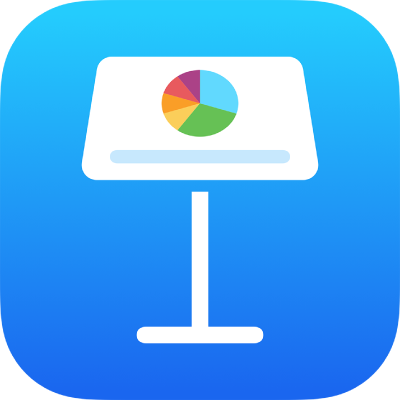
Αναπαραγωγή παρουσίασης σε ξεχωριστή οθόνη στο Keynote σε iPhone
Για την εμφάνιση της παρουσίασης σε ξεχωριστή οθόνη, συνδέστε τη συσκευή σας σε εξωτερική οθόνη, συσκευή προβολής ή Apple TV με AirPlay. Η παρουσίαση αναπαράγεται στη συνδεδεμένη οθόνη και εμφανίζεται η οθόνη παρουσιαστή στη συσκευή σας. Μπορείτε να ρυθμίσετε την οθόνη παρουσιαστή ώστε να εμφανίζει σημειώσεις παρουσιαστή, ένα χρονόμετρο ή μια προεπισκόπηση του επόμενου σλάιντ.
Παρουσίαση σε διαφορετική οθόνη
Συνδέστε μια εξωτερική οθόνη στη συσκευή σας μέσω AirPlay ή προσαρμογέα βίντεο.
Αν χρησιμοποιείτε Apple TV, ενεργοποιήστε τον κατοπτρισμό.
Στον πλοηγό σλάιντ, αγγίξτε για να επιλέξετε το σλάιντ με το οποίο θέλετε να ξεκινήσετε και αγγίξτε το
 .
.Η παρουσίασή σας αρχίζει να αναπαράγεται συνδεδεμένη συσκευή και το Keynote στη συσκευή κάνει εναλλαγή ώστε να εμφανίζεται η οθόνη παρουσιαστή.
Ένα πράσινο φως δίπλα στον αριθμό σλάιντ στην οθόνη παρουσιαστή υποδεικνύει ότι η αναπαραγωγή του τελευταίου εφέ μετάβασης ή ανάπτυξης στο τρέχον σλάιντ έχει ολοκληρωθεί και μπορείτε να αγγίξετε το σλάιντ για να προχωρήσετε στην επόμενη ανάπτυξη ή το επόμενο σλάιντ.
Μια κόκκινη φωτεινή ένδειξη δίπλα στον αριθμό σλάιντ υποδεικνύει ότι η αναπαραγωγή ενός εφέ μετάβασης ή ανάπτυξης σλάιντ δεν έχει ολοκληρωθεί. Δεν είναι δυνατό να προχωρήσετε στο επόμενο εφέ ανάπτυξης ή στο επόμενο σλάιντ αν δεν ολοκληρωθεί η τρέχουσα μετάβαση ή ανάπτυξη.
Για έξοδο από την οθόνη παρουσιαστή και διακοπή αναπαραγωγής της παρουσίασης, κάντε σύγκλιση δαχτύλων στο σλάιντ ή αγγίξτε το
 .
.
Προσαρμογή της οθόνης παρουσιαστή
Μπορείτε να επιλέξετε τα στοιχεία που θα εμφανίζονται στη οθόνη παρουσιαστή και να τροποποιήσετε τη διάταξή της οποιαδήποτε στιγμή ενώ γίνεται αναπαραγωγή της παρουσίασης και βρίσκεστε στη λειτουργία δοκιμής παρουσίασης.
Κάντε ένα από τα ακόλουθα:
Αν είναι συνδεδεμένη μια εξωτερική οθόνη: Αγγίξτε το
 στο πάνω μέρος της οθόνης. Η παρουσίασή σας αρχίζει να αναπαράγεται συνδεδεμένη συσκευή και το Keynote στη συσκευή κάνει εναλλαγή ώστε να εμφανίζεται η οθόνη παρουσιαστή.
στο πάνω μέρος της οθόνης. Η παρουσίασή σας αρχίζει να αναπαράγεται συνδεδεμένη συσκευή και το Keynote στη συσκευή κάνει εναλλαγή ώστε να εμφανίζεται η οθόνη παρουσιαστή.Αν δεν είναι συνδεδεμένη εξωτερική οθόνη: Αγγίξτε το
 και μετά αγγίξτε «Δοκιμή παρουσίασης». Η οθόνη παρουσιαστή εμφανίζεται στη συσκευή σας.
και μετά αγγίξτε «Δοκιμή παρουσίασης». Η οθόνη παρουσιαστή εμφανίζεται στη συσκευή σας.
Κάντε ένα από τα εξής:
Αλλαγή διάταξης της οθόνης παρουσιαστή: Αγγίξτε το
 και μετά αγγίξτε μια επιλογή για να δείτε το τρέχον σλάιντ, το επόμενο σλάιντ, τις σημειώσεις παρουσιαστή ή οποιονδήποτε συνδυασμό.
και μετά αγγίξτε μια επιλογή για να δείτε το τρέχον σλάιντ, το επόμενο σλάιντ, τις σημειώσεις παρουσιαστή ή οποιονδήποτε συνδυασμό.Αλλαγή της εμφάνισης των σημειώσεων παρουσιαστή: Με τις σημειώσεις παρουσιαστή να εμφανίζονται, αγγίξτε το
 και μετά αγγίξτε το
και μετά αγγίξτε το  για να μεγαλώσετε τη γραμματοσειρά ή το
για να μεγαλώσετε τη γραμματοσειρά ή το  για να μικρύνετε τη γραμματοσειρά. Ενεργοποιήστε τη ρύθμιση «Αναστροφή χρωμάτων» για εμφάνιση λευκού κειμένου σε μαύρο φόντο ή αντίστροφα (τα άλλα χρώματα κειμένου δεν επηρεάζονται).
για να μικρύνετε τη γραμματοσειρά. Ενεργοποιήστε τη ρύθμιση «Αναστροφή χρωμάτων» για εμφάνιση λευκού κειμένου σε μαύρο φόντο ή αντίστροφα (τα άλλα χρώματα κειμένου δεν επηρεάζονται).Εναλλαγή μεταξύ του ρολογιού και του χρονομέτρου: Αγγίξτε το ρολόι ή το χρονόμετρο στο πάνω μέρος της οθόνης παρουσιαστή. Το χρονόμετρο ξεκινά την πρώτη φορά που αγγίζετε ή κάνετε σάρωση με το δάχτυλο για να προχωρήσετε την παρουσίαση μετά την εμφάνιση του πρώτου σλάιντ.
Σημείωση: Σε μια διάταξη παράθεσης, όταν το επόμενο σλάιντ δεν εμφανίζεται αμέσως, σημαίνει ότι εξακολουθεί να αναπαράγεται μια μετάβαση ή ανάπτυξη στο τρέχον σλάιντ. Το επόμενο σλάιντ εμφανίζεται μόνο όταν η παρουσίαση είναι έτοιμη να προχωρήσει.